Reklama
 Ako uprednostňujete interakciu s počítačom? Niekedy nestačí myš a klávesnica. V závislosti od toho, čo robíte, sa vyžaduje úplne iný spôsob rozhrania, aby ste z počítača dostali maximum. Osobne používam trackball a klávesnicu, na hranie aj na štandardné použitie, a je ich veľa Majitelia počítačov so systémom Windows, ktorí dávajú prednosť väčšej práci s použitím grafického tabletu a stylus.
Ako uprednostňujete interakciu s počítačom? Niekedy nestačí myš a klávesnica. V závislosti od toho, čo robíte, sa vyžaduje úplne iný spôsob rozhrania, aby ste z počítača dostali maximum. Osobne používam trackball a klávesnicu, na hranie aj na štandardné použitie, a je ich veľa Majitelia počítačov so systémom Windows, ktorí dávajú prednosť väčšej práci s použitím grafického tabletu a stylus.
Na inom mieste programu MakeUseOf sme sa zaoberali metódami pripojenia radičov PS3 a Xbox 360 do vášho počítača - vedeli ste však, že je tiež možné komunikovať s počítačom prostredníctvom systému Windows Wiimote?
Po úspešnom nadviazaní spojenia môžete zariadenie použiť na rôzne účely. Jeho snímač pohybu vám umožňuje používať Wiimote ako ukazovacie zariadenie, napríklad užitočné na vedenie prezentácií ...
Čo budete potrebovať, aby ste mohli začať
Ak vlastníte zariadenie Nintendo Wii alebo máte prístup k sieti Wiimote (je možné si ho lacno vyzdvihnúť z eBay alebo pawnbrokers), budete môcť využiť bezdrôtové pripojenie zariadenia a používať ho v systéme Windows.
Ak chcete začať, budete potrebovať:
- Interný Bluetooth alebo externý USB Bluetooth kľúč
- Nintendo Wiimote
Najprv skontrolujte, či je váš prijímač Bluetooth správne nastavený. Zariadenie USB by sa malo samočinne nainštalovať v systéme Windows 7, pravdepodobne však budete musieť nainštalovať ovládače z disku. Celý postup nájdete v dokumentácii hardvéru.
Úspech závisí od prijímača Bluetooth; niektoré sú nevhodné na prijímanie spojení zo siete Wiimote. Preto budete musieť urobiť nejaké testovanie.
(Predtým, ako budete pokračovať, nezabudnite, že niektoré adaptéry USB Bluetooth nebudú pre túto úlohu vhodné. Či budú nasledujúce kroky fungovať, bude závisieť od zostavenia a čipovej sady zariadenia, ktoré používate. Podobne sa môžu ukázať problematické aj niektoré zabudované prijímače Bluetooth.)
Pripojenie zariadenia WiiMote
Ak chcete zistiť, či je vaše Bluetooth schopné komunikovať s vaším Wiimote, musíte sa pokúsiť nadviazať základné spojenie.

Keď ste pripravení začať, otvorte sa Štart> Ovládací panel> Pridať zariadenie a potom podržte tlačidlá 1 a 2 na zariadení Wiimote. Systém Windows by mal zariadenie zistiť (ako Nintendo RVL-CNT-01) a pridajte ho skôr, ako požiadate o výber možnosti spárovania - na spárovanie tohto typu zariadenia však nemusíte zvoliť prístupový kód, preto ho preskočte.
Skontrolujte, či je pripojenie Wiimote otvorené Štart> Ovládací panel> Zobraziť zariadenia a tlačiarne, potom vyhľadajte Nintendo RVL-CNT-01 uvedené v zozname prístroje. Po úspešnom pripojení zariadenia môžete začať s konfiguráciou!
Ak používate BlueSoleil
Niektorý hardvér Bluetooth vyžaduje ovládače a softvér BlueSoleil, aby sa mohol používať s inými aplikáciami a službami. Ak predchádzajúce kroky nefungujú, skúste nasledujúci postup.
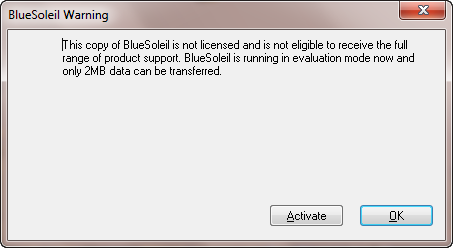
Prejdite na stránku Stránka podpory BlueSoleil, stiahnite si ovládače a extrahujte súbor ZIP. beh setup.exe a postupujte podľa pokynov, ktoré sa zobrazia až do ukončenia procesu. Ak chcete pokračovať, budete musieť reštartovať systém Windows. BlueSoleil vyžaduje platbu vo výške 19,99 EUR, aby ste mohli softvér používať v plnej miere, ale podmienky vyskúšania sú dostatočné na vyskúšanie. Ak je softvér ovládača dodávaný spolu s adaptérom Bluetooth, nemusíte platiť ani tento poplatok ani sťahovať čokoľvek z ich webových stránok.

Po reštartovaní systému Windows spustite softvér BlueSoleil dvojitým kliknutím na ikonu Bluetooth na systémovej lište systému Windows. Ďalej podržte tlačidlá 1 a 2 na vašom Wiimote a dvakrát kliknite na oranžovú guľu v okne BlueSoleil - mal by byť uvedený váš Nintendo Wiimote, takže naň kliknite pravým tlačidlom myši a vyberte možnosť Vyhľadávacie služby.
Jedna ikona - myš - sa zvýrazní v hornej časti okna. Dvakrát kliknite na toto a vaše zariadenie bude potom uvedené ako Nintendo RVL-CNT-01 - pripojenie je dokončené, ako je znázornené bodkovanou zelenou čiarou medzi ikonou zariadenia a oranžovou guľou!
Po dokončení tejto fázy môžete teraz používať Wiimote s aplikáciami Windows.
Používanie WiiMote s počítačom
Aby ste mohli používať Wiimote v systéme Windows, musíte pridať príslušný softvér.
Je nepravdepodobné, že budete mať nejaké ambície používať Wiimote na spustenie programu Microsoft Word, ale čo trochu hrania?
Tu môžu pomôcť dva nástroje. Prvým z nich je GlovePie [No Longer Available], bezplatný nástroj, ktorý dokáže okrem iného fungovať ako rozhranie nielen pre Wiimotes, ale aj pre kontroléry Kinect a PS3. Tento softvér má veľa aplikácií, možno si zaslúži svoj vlastný vyhradený príspevok.
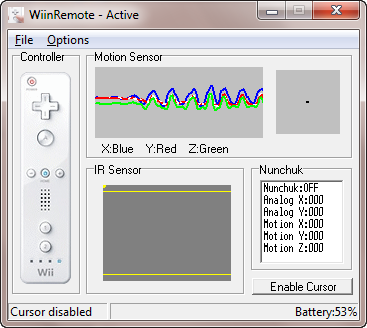
Druhým je Wiinremote [Zlomená adresa URL odstránená], ktorá je určená špeciálne pre Wiimote. Po stiahnutí najnovšej verzie Wiinremote budete môcť nakonfigurovať svoje Wiimote tak, aby fungovalo ako bezdrôtové pripojenie radič, nielen na hranie hier, ale na všeobecné použitie v systéme Windows - môže sa to ukázať ako užitočné pri prezentáciách v PowerPointe, napríklad.
Dvojité kliknutie Wiinremote.exe pokračovať, kde uvidíte základné zhrnutie ovládacích prvkov a snímača pohybu. Nezabudnite, že bez infračerveného prijímača nebudete môcť presne používať Wiimote ako ukazovacie zariadenie, hoci snímač pohybu robí veci celkom dobre.
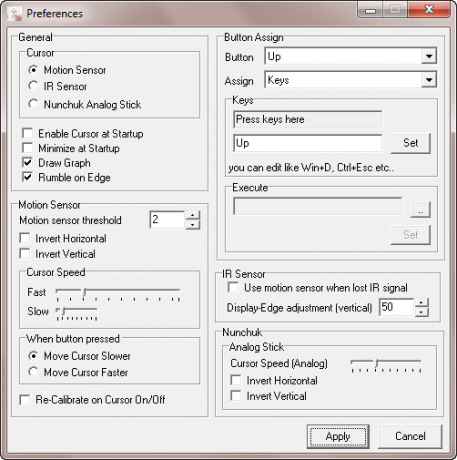
Cez Možnosti> Predvoľby môžete nakonfigurovať všetky možnosti a mapovania tlačidiel potrebné na to, aby sa Wiimote stalo vaším jednobodovým používateľským rozhraním!
záver
Nintendo Wii je populárnou domácou konzolou od roku 2006 a jej ovládače a používateľské rozhranie spôsobili revolúciu v domácom videohre. Tento vývoj zase informoval o tom, ako využívame počítače, čo vedie k mnohým inováciám v oblasti bezdrôtových technológií a bez radičov.
Používanie Nintendo Wiimote ako nového zariadenia používateľského rozhrania pre Windows je prekvapivo jednoduché a môže mať množstvo použití z obvyklých hranie s pôsobivejšími aplikáciami, ako je napríklad prezentácia programu PowerPoint alebo použitie ako diaľkové ovládanie v domácom prostredí systému Windows divadlo.
Skúsili ste použiť zariadenie Wiimote v systéme Windows? Uprednostňujete to pre hry, prezentácie alebo ako diaľkové ovládanie domáceho kina? Dajte nám vedieť v komentároch nižšie!
Obrázok Kredit: Alphathon
Christian Cawley je zástupcom redaktora pre bezpečnosť, Linux, DIY, programovanie a techniku. Produkuje tiež skutočne užitočný podcast a má bohaté skúsenosti s podporou počítačov a softvéru. Christian je prispievateľom do časopisu Linux Format a je fanúšikom hry Raspberry Pi, milencom Lego a retro hráčom.


